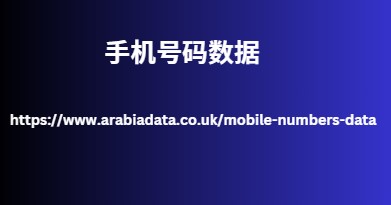人们在社交媒体平台 Facebook 上更改电子邮件的原因各不相同。例如,您不再使用连接到 Facebook 的旧电子邮件,因此您想将其更新为新电子邮件。或者您的电子邮件帐户不再安全,因此更改它可以帮助您保护您的 Facebook 免受未经授权的访问。此时,各种情况都是可能的。
如何使用正确的方法更改 Facebook 电子邮件
幸运的是,Facebook 允许用户在必要时更改他们的电子邮件地址。您是否愿意在社交媒体平台的官方应用程序或网站上更改它并不重要,因为该过程可以在两者上完成。话虽这么说,请查看我们在接下来的部分中制定的指南,因为它们将帮助您轻松更改 Facebook 应用程序或网站上的电子邮件。
指导
指南清单
第 1 部分:如何使用 Facebook 应用程序更改 Facebook 上的电子邮件
第 2 部分. 如何通过 Facebook 主页更改 Facebook 上的电子邮件
第 3 部分:如果您无法更改 Facebook 上的电子邮件,最佳解决方案
第 4 部分:有关如何在 Facebook 上更改电子邮件的常见问题
第 1 部分:如何使用 Facebook 应用程序更改 Facebook 上的电子邮件
如您所知,Facebook 可以在其应用程序 2024 年更新的手机号码数据 和官方网站上导航。因此,让我们首先解决社交媒体应用程序,因为它适用于更易于访问和快速操作的移动设备。如果您已经在 Facebook 上更改过您的姓名,那么更改您的电子邮件将毫不费力,因为它们的流程几乎相同。这是因为您可以在 Facebook 平台的同一部分编辑这些类型的信息。因此,流程会快速而简单,因为在 Facebook 上更改电子邮件只需几分钟。
请记住以下轻松任务
使用 Facebook 应用程序更改 Facebook 电子邮件:
步骤1使用您登录的帐户启动 Facebook 应用程序。然后 然后是个人的 点击右上角的个人资料菜单即可查看选项。从那里,点击“设置和隐私” > “设置”。
步骤2然后打开“帐户中心” 部分并选择“个人详细信息” 选项卡。在下一页上,您将看到“联系人” 选项,因此选择它并点击“添加新联系人”。最后,点击“添加电子邮件地址”,然后输入您想要的电子邮件地址以在 Facebook 上进行更改。
在 Facebook 应用程序上更改电子邮件
第 2 部分. 如何通过 Facebook 主页更改 Facebook 上的电子邮件
与其他社交媒体平台一样,Facebook 也有其官方网站,您几乎可以随时使用任何浏览器访问该网站。无论您使用的是移动设备还是计算机都没有关系,因为任何浏览器应用程序或程序都受支持。因此,选择您信任的浏览器并更改您的 Facebook 电子邮件地址不会有任何问题。毕竟,此方法和前一种方法的过程仅遵循相同的选项范围。这样它也不会变得缓慢和复杂。
请注意以下用户友好指南,通过 Facebook 网站更改 Facebook 上的电子邮件:
步骤1初始化受信任的浏览器,然后在主页出现时快速勾选右上角的个人资料图标。然后单击“设置和隐私” > “设置”,然后单击“帐户中心”。
步骤2在接下来的页面中,单击 左栏中的“个人详细信息”以查看“联系信息”选项卡。然后单击它并选择“添加新联系人”选项 卡。最后,单击“添加电子邮件地址”选项卡,然后在提供的字段中输入您的新 Facebook 电子邮件以进行更改。
Facebook 网站上的 Changae 电子邮件
第 3 部分:如果您无法更改 Facebook 上的电子邮件,最佳解决方案
虽然更改 Facebook 电子邮件地址很容易,但有时您仍然会遇到问题。一些问题包括帐户验证错误、密码不正确和电子邮件无效。因此,请确保正确满足这些要求。但如果问题仍然存在,我们建议您尝试以下解决方案,然后更改您在 Facebook 上的电子邮件地址。
FoneLab iOS系统恢复
FoneLab iOS系统恢复
FoneLab 使您能够从 DFU 模式、恢复模式、Apple 徽标、耳机模式等修复 iPhone/iPad/iPod。进入正常模式,不会丢失数据。
修复iOS系统禁用的问题
从禁用的 iOS 设备中提取数 afb 目录 据而不会丢失数据。
它安全且易于使用。
免费下载 免费下载 了解更多
选项 1.重置网络设置
稳定的连接是浏览 Facebook 帐户时最重要的要求之一。因此,如果您的互联网受到阻碍,您也将无法更改帐户信息,例如更新您的电子邮件地址。在这种情况下,重置设备的网络设置会很有帮助,因为它可能会解决您的互联网问题。此过程在 Android 和 iOS 上有所不同,因此请选择适合您设备的方法。